重置wifi后如何设置默认网关?操作流程是怎样的?
- 生活技巧
- 2025-06-30
- 32
随着网络技术的快速发展,无线网络已成为我们生活中不可或缺的一部分。然而,在使用过程中,我们可能偶尔需要重置WiFi设置,而之后则需重新配置默认网关以恢复网络连接。本文将为您详细解释重置WiFi后设置默认网关的操作流程,并提供一些常见问题的解决方案,帮助您轻松应对网络问题。
开篇介绍
重置WiFi可能会让一些不太熟悉网络设置的用户感到困惑,尤其是当他们需要重新设置默认网关时。本文的目的是为了指导您完成这一过程,确保您在重置WiFi后能快速恢复网络连接。我们将从理解默认网关的作用开始,然后逐步介绍设置操作步骤,并提供一些实用技巧和可能遇到的问题的解决方法。下面就开始吧!
理解默认网关的重要性
在深入操作之前,我们需要了解默认网关在路由器配置中的作用。默认网关通常是一个网络设备(如路由器)的IP地址,用于互联网和局域网之间的数据包传输。当您的设备需要发送数据到另一个网络时,数据会首先发送到这个默认网关,再由网关转发到目的地。正确设置默认网关对于网络通信至关重要。
准备工作
在开始操作之前,请确保您已连接到需要配置的路由器的管理界面。通常情况下,您需要知道路由器的IP地址和登录凭据。若未进行过修改,路由器的IP地址一般为192.168.1.1或192.168.0.1,用户名和密码通常印在路由器背面。

操作流程
步骤1:登录路由器管理界面
1.打开浏览器,输入路由器的IP地址。
2.输入用户名和密码登录管理界面。
步骤2:定位网关设置选项
1.在管理界面中找到“网络设置”或“高级设置”选项。
2.寻找“局域网设置”或“WAN口设置”,进入下一步。
步骤3:配置默认网关
1.在相应的位置找到默认网关(网关或Gateway)的设置项。
2.输入正确的网关地址。这通常由您的网络服务提供商提供,如果您不清楚,可以联系他们获取。
3.保存设置并重新启动路由器以使设置生效。
步骤4:验证网关设置
1.等待路由器重启完成。
2.在任一台联网的设备上打开命令提示符或终端。
3.输入ping命令测试网关地址,如`ping192.168.1.1`。
4.如果ping命令成功,表明您的默认网关设置正确,网络连接已恢复。
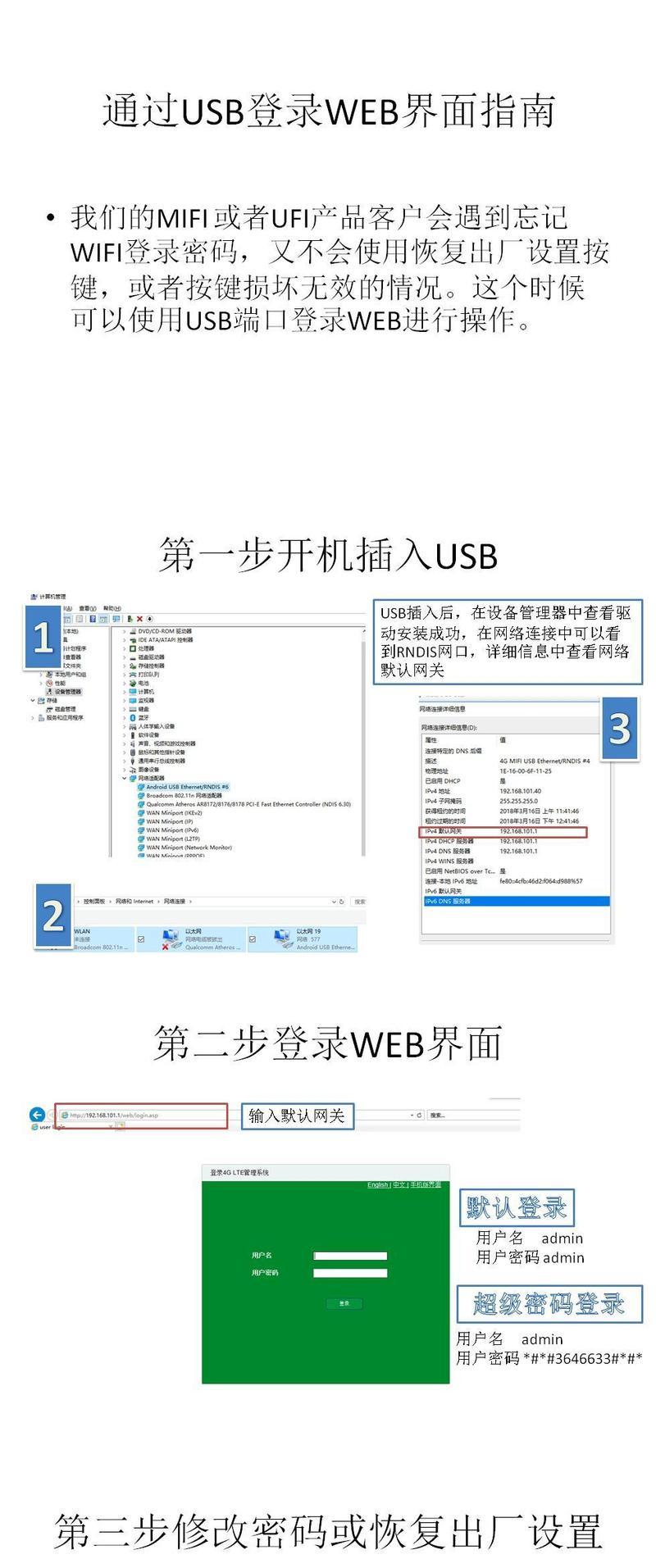
常见问题解决
问题1:无法访问路由器管理界面
可能原因:
浏览器缓存或cookies问题
路由器IP地址更改或不正确
解决方法:
清除浏览器缓存或尝试使用其他浏览器
检查路由器背面或使用设备上的网络设置找到正确的IP地址
问题2:输入正确网关地址后无法上网
可能原因:
网络服务提供商的问题
路由器其他设置问题
解决方法:
联系网络服务提供商检查服务状态
检查路由器的DNS设置和其他相关配置是否正确
问题3:多次重置路由器后无法连接到互联网
可能原因:
路由器固件问题
MAC地址过滤设置
解决方法:
尝试升级路由器固件至最新版本
检查是否启用了MAC地址过滤,如启用则添加设备MAC地址到白名单
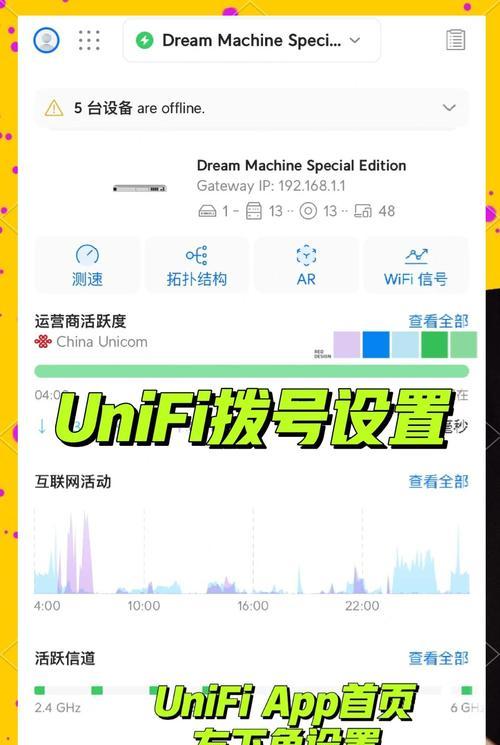
通过以上步骤和解决方案,即使您之前没有相关经验,也能在重置WiFi后自行设置默认网关,恢复网络连接。重要的是要记住,路由器的管理界面是关键,而正确的默认网关地址则是网络顺畅运行的基础。如果您在过程中遇到任何困难,不妨回头审视每一步骤,并参考本文提供的问题解决方法。希望本文对您有所帮助,祝您网络生活愉快!
版权声明:本文内容由互联网用户自发贡献,该文观点仅代表作者本人。本站仅提供信息存储空间服务,不拥有所有权,不承担相关法律责任。如发现本站有涉嫌抄袭侵权/违法违规的内容, 请发送邮件至 3561739510@qq.com 举报,一经查实,本站将立刻删除。